Stručné :Tento tutoriál vám ukáže, jak zálohovat a obnovit Linux systém snadno pomocí aplikace Timeshift.
Ať už je to začátečník nebo pokročilý kodér, uživatel Linuxu v určitém okamžiku zjistí, že potřebuje řešení zálohování. Stačí jeden příkaz sudo, který se pokazí, a budete posláni zpět do doby kamenné. Linux vám nedává slitování, když nemáte solidní zálohu.
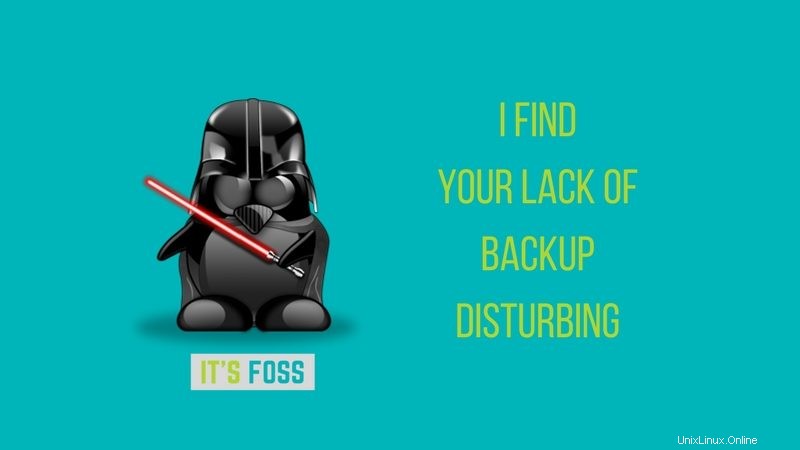
Pro Linux je k dispozici spousta působivého zálohovacího softwaru. Téměř všechny distribuce mají také snadno použitelný nástroj pro zálohování. Zálohují a udržují vaše dokumenty, hudbu a další důležité věci v bezpečí.
Ale přeinstalování veškerého softwaru, ovladačů a konfigurace systému se ukazuje jako noční můra. Přestože existuje software, jako je Aptik, který zálohuje všechny vaše nainstalované balíčky, stále to jen tak nevyříznou.
Snadné zálohování a obnova nastavení systému Linux pomocí funkce Timeshift
Když se pokoušíte přimět ovladače Nvidia, aby fungovaly na vaší instalaci Linuxu, nebo chcete, aby nový Gnome fungoval na vašem systému, je velká šance, že se váš systém vůbec nepřihlásí do grafického prostředí v závislosti na vaší distribuci a podle pokynů.
Možná jste přeskočili krok a uvědomili jste si to trochu pozdě. V každém případě by vaší další akcí bylo hledat na webu pokyny k opravě, což může být skutečně frustrující. Možná máte jen nějakou regresi v systému poté, co jste něco nainstalovali a chcete, aby to běželo hladce jako předtím.
Koupili jste si nový počítač a chcete přesunout celý operační systém se všemi jeho nastaveními a přizpůsobeními na nový počítač?
Timeshift je vaše odpověď.
Co dělá Timeshift?
Viz Timeshift nezálohuje vaše běžné soubory v domovské složce. Můžete to udělat s Deja Dup.
Timeshift slouží k zálohování systémových souborů a nastavení. Takže když konfigurujete svůj systém a provádíte nějaké úpravy a zpackáte to, mohli jste se vrátit ke staršímu snímku systému.
Instalace Timeshift v Linuxu
Podívejme se, jak nainstalovat Timeshift v různých distribucích Linuxu.
1. Pro Ubuntu a Linux Mint
Timeshift je k dispozici v úložišti Universe Ubuntu 20.04 a vyšších verzích. To znamená, že jej můžete nainstalovat na Ubuntu 20.04 a Linux Mint 20 pomocí příkazu apt.
Otevřete terminál v Ubuntu a zadejte následující příkaz:
sudo apt install timeshiftU Ubuntu 18.04 a řady Linux Mint 19 budete muset přidat PPA.
Zadejte následující příkazy jeden po druhém:
sudo apt-add-repository -y ppa:teejee2008/ppa
sudo apt update
sudo apt install timeshift2. Pro Arch Linux, Antergos, Apricity a Manjaro
Nejnovější verze řešení zálohování Timeshift je k dispozici v Arch User Repository. Povolte AUR a získejte Timeshift pomocí následujícího příkazu.
yaourt timeshiftJak používat Timeshift k zálohování a obnově systému Linux
Nyní, když ji máte nainstalovanou, pojďme se podívat, jak ji používat.
A. Vytvoření zálohy vašeho systému Linux
No, tady nejsou žádné potíže s příkazovým řádkem. Spusťte Timeshift z nabídky. Na výzvu zadejte své sudo heslo. Klikněte na vytvořit. Rychle se podívejte na toto video, zatímco Timeshift dělá svou věc. Hotovo.
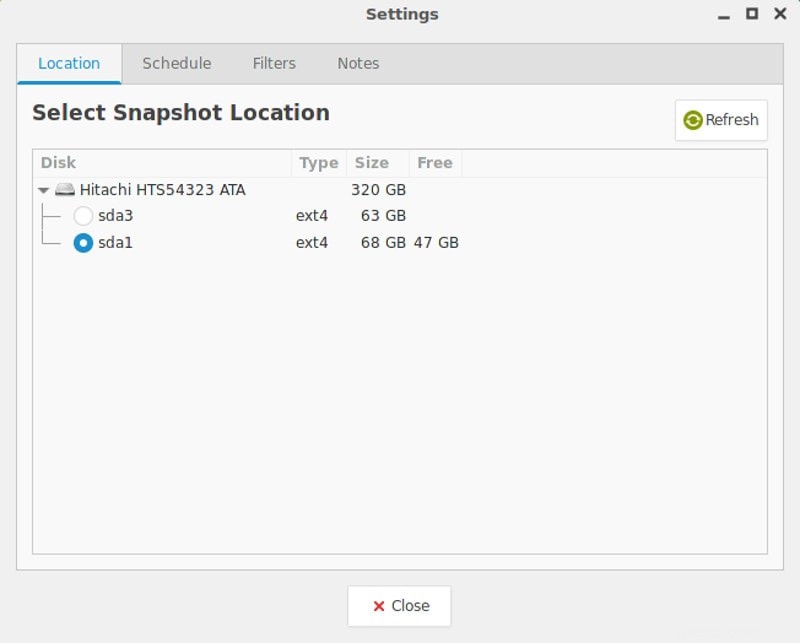
Z nabídky můžete změnit parametry zálohování, jako je umístění zálohy.
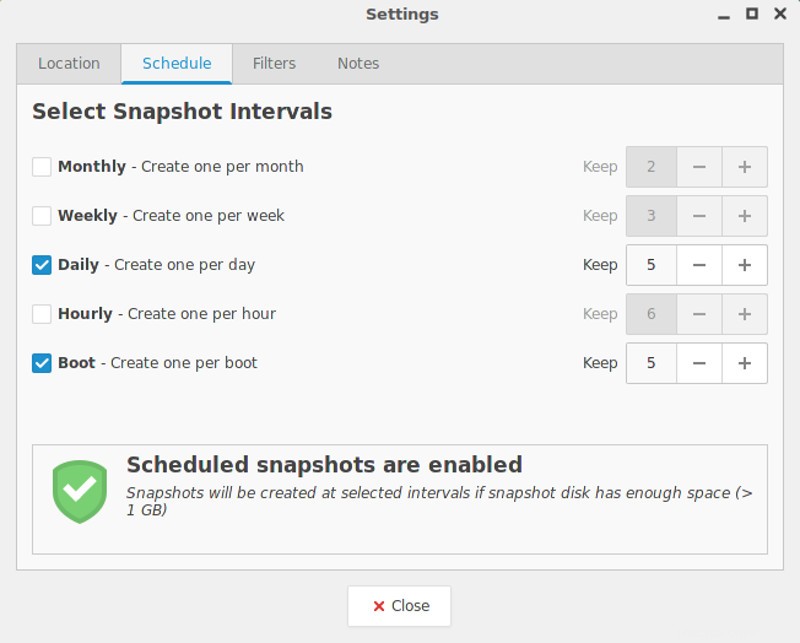
Můžete dokonce naplánovat denní nebo týdenní zálohy. Automatizované zálohování, takže když se to posere na jih, budete mít pokaždé připravený nedávný návrat.
B. Obnovení systému Linux
1. Ze stejného OS
Pokud se stále můžete přihlásit k operačnímu systému a chcete se vrátit do předchozího stavu počítače, stačí spustit Timeshift z Menu nebo Dash a vybrat Obnovit obraz a stisknout obnovit. To je vše.
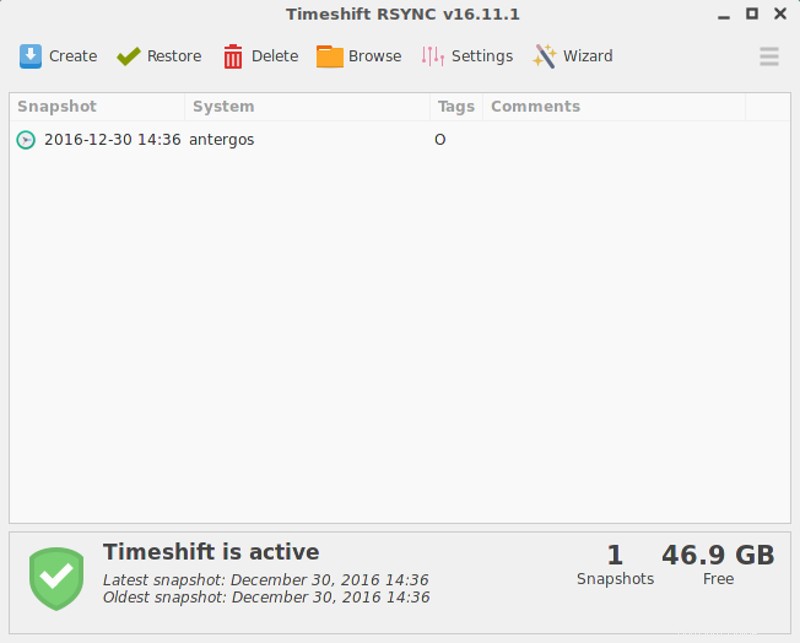
2. Obnovení, když se nemůžete přihlásit do systému Linux
Tato část je určena pro systémy, které se nemohou přihlásit do grafického prostředí, jsou zcela naformátované nebo neopravitelné.
Budete potřebovat Live USB. Velmi vřele doporučuji, abyste si s sebou vždy drželi buď Ubuntu Live USB nebo Ubuntu DVD, protože to může být záchrana. Neexistuje žádná omluva, proč to nemáte.
Každopádně nabootujte do živé relace a stáhněte a nainstalujte Timeshift pomocí stejných pokynů k instalaci výše (ano, můžete instalovat aplikace v živých relacích).
Po instalaci spusťte aplikaci a přejděte do umístění zálohy a vyberte možnost obnovit (ano, k pevnému disku můžete přistupovat pomocí živé relace).
Doporučuji nechat timeshift nainstalovat bootloader znovu.
Koneckonců
Může zálohovat a obnovit systém Linux snáze? Tento program vám dává možnost šťourat se, nepořádek, zkoušet nové věci bez jakéhokoli strachu nebo lítosti. Tento nástroj je neocenitelný pro nové uživatele Linuxu, kteří by mohli něco rozbít. Ale co se týče uživatelů Linuxu, nikdy nepřestanou šťourat. Myslím nikdy. Takže ho stále musíte získat, i když jste expert na zacházení s tučňákem.
Jaký je váš názor na úžasný Timeshift? Jak zálohujete systém Linux ?
Také nám řekněte situace, kdy jste něco opravdu zkazili a časový posun mohl být nebo byl užitečný. Nezapomeňte sdílet. Můžete zachránit život Linuxu :D